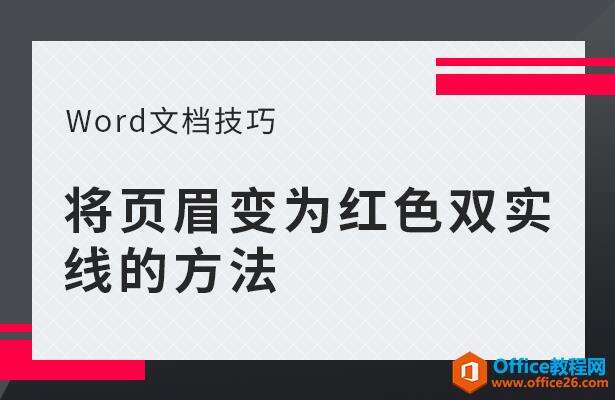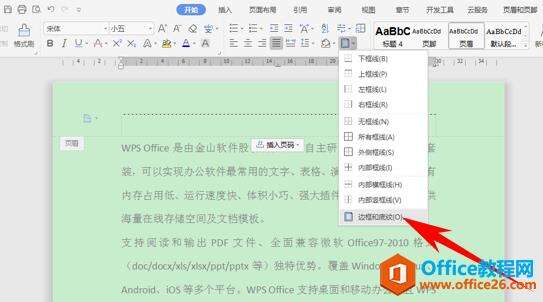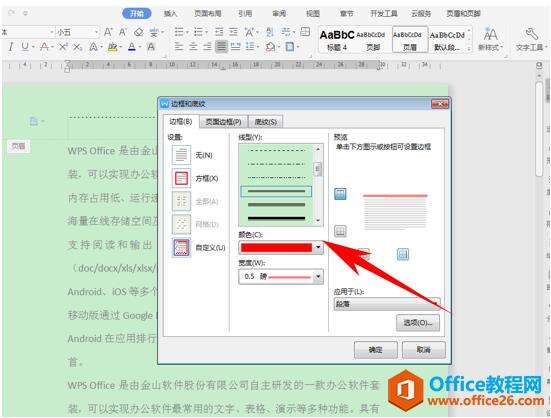WPS word如何将页眉变为红色双实线的方法
办公教程导读
收集整理了【WPS word如何将页眉变为红色双实线的方法】办公软件教程,小编现在分享给大家,供广大互联网技能从业者学习和参考。文章包含279字,纯文字阅读大概需要1分钟。
办公教程内容图文
将页眉变为红色双实线的方法
首先,我们单击双击显示页眉,选择工具栏开始下的边框,在下拉菜单下选择边框和底纹。
然后弹出边框和底纹的对话框,在线型当中选择双实线,将颜色设置为红色,,然后应用于段落,单击确定。
这样我们看到,页眉就已经变为红色双实线显示了,不再是单调的黑色单实线了。
那么,在Word文档中,将页眉变为红色双实线的方法,是不是非常简单呢,你学会了吗?
办公教程总结
以上是为您收集整理的【WPS word如何将页眉变为红色双实线的方法】办公软件教程的全部内容,希望文章能够帮你了解办公软件教程WPS word如何将页眉变为红色双实线的方法。
如果觉得办公软件教程内容还不错,欢迎将网站推荐给好友。